2 Cara Melihat Password WIFI di Windows 10
Password WIFI memang dibuat serumit mungkin agar orang lain tidak bisa menebak dengan mudah dan terhubung ke jaringan internet rumah kamu.
Cara Melihat Password WIFI di Windows 10 - Jika rumah kamu memiliki koneksi WIFI? Jika iya apakah kamu masih mengingat password WIFI yang ada di rumah.
Terkadang kita lupa password WIFI namun laptop yang kita pakai masih terkoneksi ke wifi yang kita gunakan untuk terhubung ke jaringan internet.
Namun jika kamu lupa password wifi rumah, hal yang terpenting adalah kamu mengetahui cara melihat password wifi yang sudah tersimpan di laptop dengan sistem operasi windows 10
Alasan paling masuk akal adalah kamu memerlukan password wifi kamu jika kamu ganti laptop atau ganti hp pastinya kamu akan di minta untuk memasukkan password wifi di perangkat kamu yang baru.
Memang benar jadi setiap kamu memiliki perangkat baru, kamu wajib untuk mengkoneksikan ulang perangkat kamu ke wifi.
Jadi kamu wajib banget untuk mengetahui password wifi kamu agar kamu bisa mengkoneksikan perangkat kamu ke wifi.
Bagi kamu yang ingin mengetahui cara melihat password wifi yang sudah terhubung di pc atau di laptop dengan sistem operasi windows 10, newbie akan memberikan langkah-langkahnya
Baca Juga
1. Melalui network and sharing center
Kamu bisa klik kanan icon intrenet access dan kemudian pilih open network and interenet settings atau kamu bisa masuk ke setting dan control panel
Masuk ke status > Network and sharing center
Klik WIFI seperti pada gambar yang di lingkari
Pilih wireless properties
Di kotak dialog wireless network properties dari prifile wifi yang muncul, pastikan kamu berada di tab security.
Beri centang di show caracter dan sekarang kamu bisa melihat password wifi di kotak network security key.
Setelah selesai kamu bisa klik tombol ok lalu bisa menutup
2. Melalui Command Prompt
Satu lagi adalah cara melihat password wifi di windows 10 dengan cmd adalah dengan membukanya di command prompt windows 10.
Kamu bisa ketikkan netsh wlan, show profiles dan selanjutnya tekan tombol keyboard enter. Command Prompt akan menampilkan semua nama profile wifi yang ada di komputer kamu baik sekarang ini di gunakan atau tidak
Selanjutnya kamu bisa pilih salah satu profile wifi yang passwordnya ingin kamu lihat, ketikkan kembali "netsh wlan show profiles name="nama profil wifi" key=clear" dan kemudian tekan tombol enter.
Baca Juga
Tanda petik dua untuk nama profile wifi diperlukan apabila terdapat spasi di nama profile wifi. Sekarang anda dapat melihat password wifi di key Content.
Untuk passwordnya terdapat pada key content
Di atas adalah dua cara untuk melihat password di laptop dengan sistem operasi windows 10.
Sekian dulu tutorial kali ini dengan judul Cara Melihat Password WIFI di Windows 10


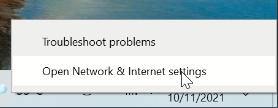






0 Response to "2 Cara Melihat Password WIFI di Windows 10"
Post a Comment
Jangan lupa komentar ya